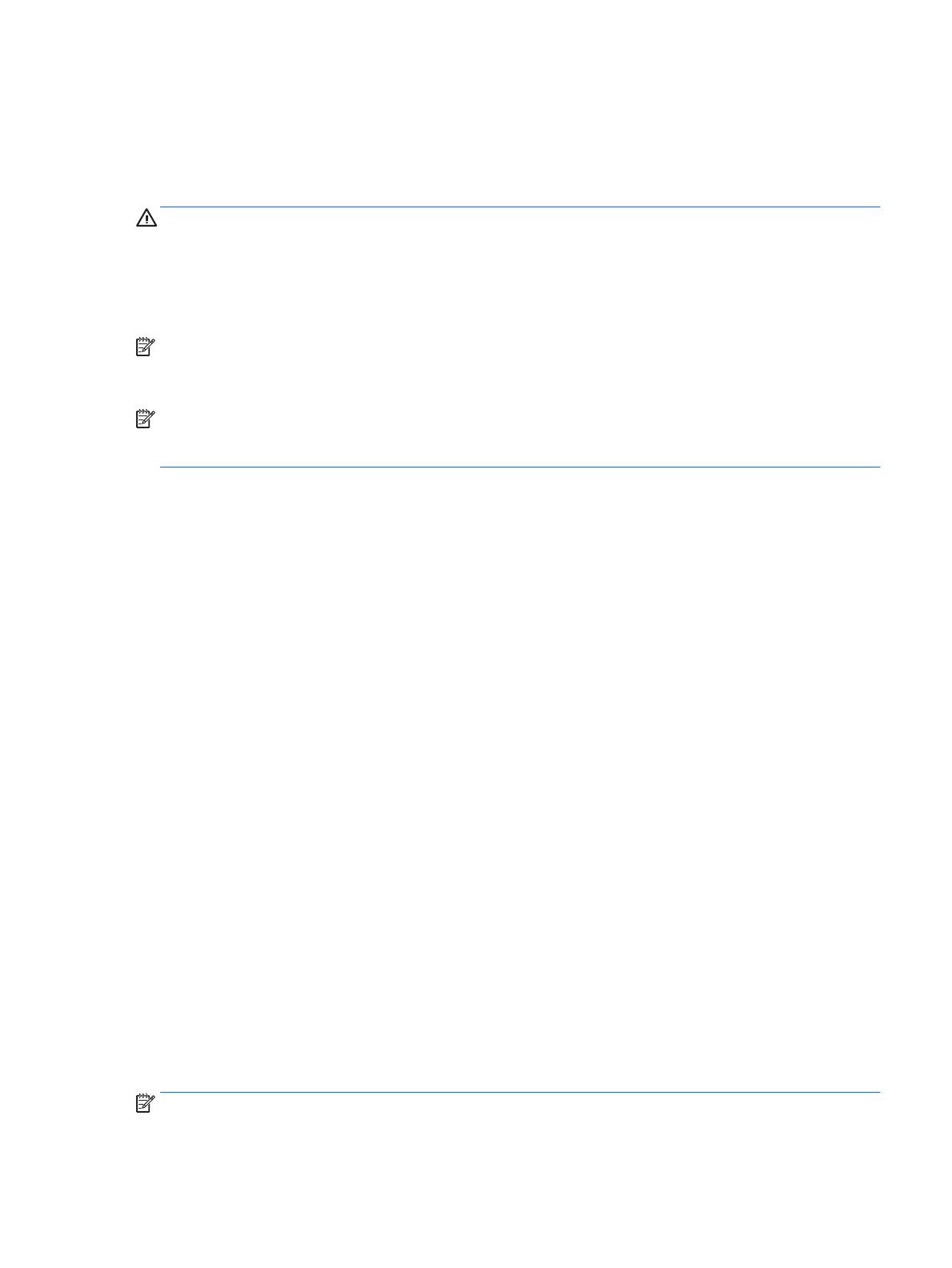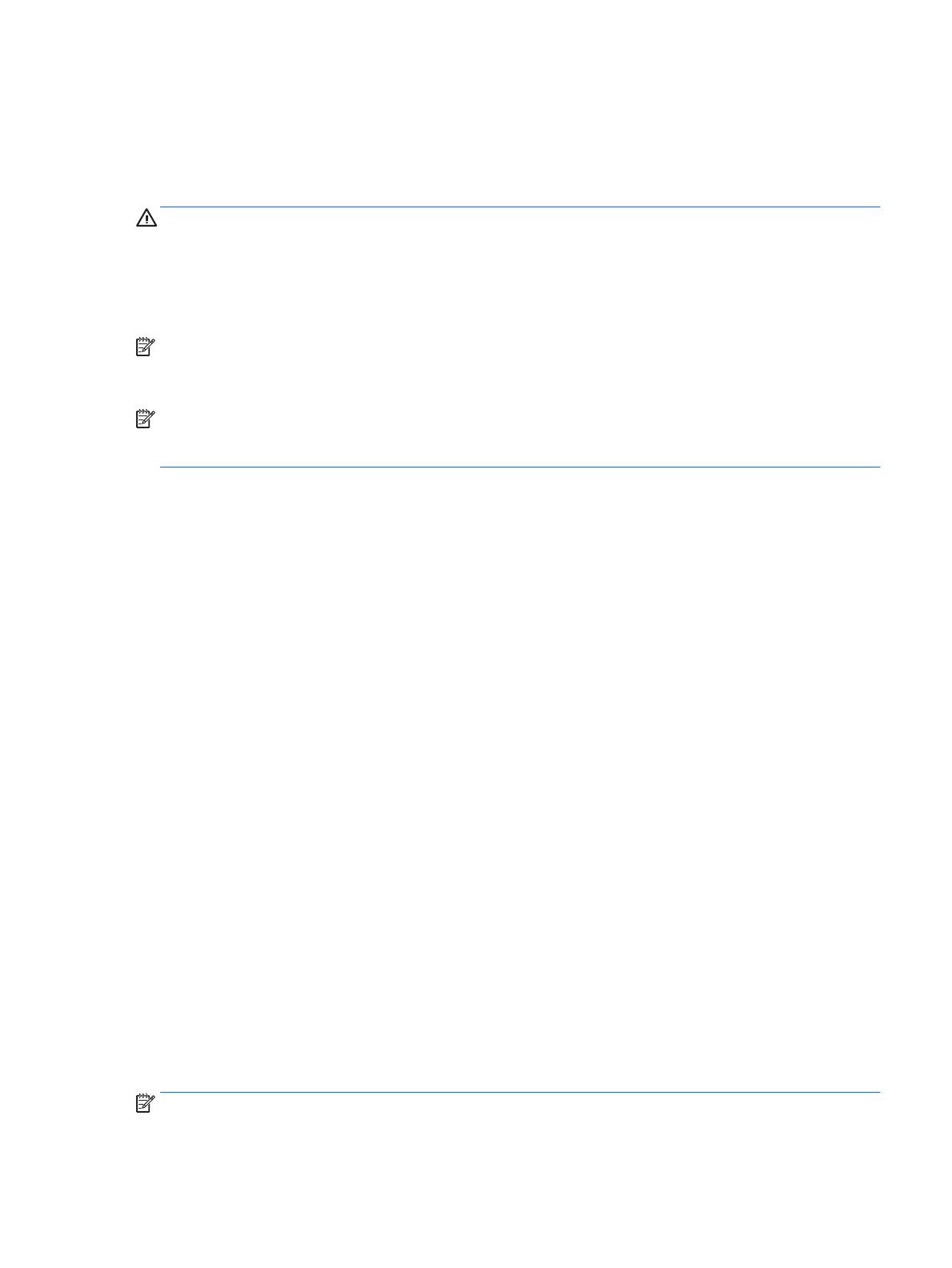
Näytön käynnistäminen
1. Kytke näyttöön virta painamalla sen etuosassa olevaa virtakytkintä.
2. Käynnistä tietokone virtakytkimestä.
HUOMIO: Jos sama liikkumaton kuva näkyy näytössä pitkiä aikoja, se voi palaa kiinni siihen.* Vältä
näytön tällainen vaurioituminen käynnistämällä näytönsäästäjä tai sammuttamalla näyttö aina, kun se
jää käyttämättömäksi pitemmäksi aikaa. Kuvan palaminen näyttöön on mahdollista kaikissa LCD-
näytöissä. HP:n takuu ei kata näyttöjä, joissa kuva on palanut kiinni.
* Pitkällä ajalla tarkoitetaan tässä 12 tunnin ajanjaksoa, jona näyttöä ei käytetä.
HUOMAUTUS: Jos virtakytkimen painamisen jälkeen ei tapahdu mitään, virtakytkimen lukitus
saattaa olla käytössä. Poista tämä ominaisuus käytöstä pitämällä näytön virtakytkintä alhaalla 10
sekunnin ajan.
HUOMAUTUS: Virran merkkivalo voidaan poistaa näyttövalikossa käytöstä. Paina näytön
etupaneelissa olevaa Menu (Valikko) -painiketta ja valitse Management (Hallinta) > Bezel Power LED
(Etupaneelin virran merkkivalo) > Off (Ei käytössä).
Kun näyttöön kytketään virta, näyttöön avautuu viiden sekunnin ajaksi näytön tilailmoitus. Viesti
ilmoittaa sillä hetkellä aktiivisena signaalina käytettävän tulon (VGA tai HDMI), automaattisen
kytkimen lähdeasetuksen (Käytössä tai Ei käytössä; tehtaan oletusasetus on Käytössä),
oletusarvoisen lähdesignaalin (tehtaan oletusasetus on Automaattinen kytkentä), nykyisen
esiasetetun näyttötarkkuuden ja suositellun esiasetetun näyttötarkkuuden.
Näyttö hakee aktiivisesti signaalituloja löytääkseen aktiivisen tulon ja käyttää näytössä kyseistä tuloa.
Jos aktiivisia tuloja on kaksi tai enemmän, näyttö käyttää oletusarvoista tulolähdettä. Jos oletustulo ei
ole mikään aktiivisista tuloista, näyttö valitsee tulon tärkeysjärjestyksessä seuraavasti: HDMI, sitten
VGA. Voit muuttaa OSD-valikon oletusarvoista lähdettä painamalla etupaneelin Source (Lähde)-
painiketta.
HP:n kuvan palamiskäytäntö
Nämä näyttömallit käyttävät IPS (In-Plane Switching) -näyttötekniikkaa, joka tarjoaa erittäin laajat
katselukulmat ja edistyneen kuvanlaadun. IPS-näytöt sopivat erittäin moniin eri tarkoituksiin, joissa
vaaditaan edistynyttä kuvanlaatua. Tämä paneelitekniikka ei kuitenkaan sovi käyttötarkoituksiin,
joissa näytetään staattisia, paikallaan pysyviä kuvia pitkään ilman näytönsäästäjien käyttöä. Tällaisia
sovelluksia voivat olla mm. kameravalvonta, videopelit, markkinointilogot ja mallit, joita näytetään
ruudulla pitkään. Staattiset kuvat voivat aiheuttaa kuvien palamista, joka näkyy näytöllä tahrana tai
vesileimana.
Kuvan palaminen näytöissä, jotka ovat käytössä ympäri vuorokauden ei kuulu HP-takuun piiriin. Voit
välttää kuvan palamista sammuttamalla näytön, kun se ei ole käytössä, tai käyttämällä järjestelmässä
mahdollisesti olevaa virransäästöasetusta, joka sammuttaa näytön, kun järjestelmää ei käytetä.
Näytön kiinnittäminen (valinnainen)
Näyttöpaneeli voidaan kiinnittää VESA-kiinnikkeellä, joka sisältyy tiettyjen mallien toimitukseen.
Kiinnitä VESA-kiinnike noudattamalla seuraavia ohjeita.
HUOMAUTUS: Tämä laite on suunniteltu käytettäväksi UL- tai CSA-seinäkiinnitystelineen kanssa.
Näytön käynnistäminen 11